
Invitarea altor persoane să colaboreze la Numbers pe iPhone
Puteți invita alte persoane să lucreze împreună cu dvs. la o foaie de calcul în timp real trimițându-le un link. Toate persoanele care lucrează la o foaie de calcul pot vedea modificările în timp ce se efectuează.
Implicit, numai persoanele pe care le invitați să colaboreze la o foaie de calcul și care se autentifică într‑un cont Apple o pot deschide și o pot modifica. Cu toate acestea, puteți să modificați privilegiile de acces astfel încât oricine are linkul să poată deschide foaia de calcul (fără un cont Apple) sau să modificați privilegiile de editare astfel încât persoanele să poată vizualiza, dar nu edita foaia de calcul.
După ce partajați o foaie de calcul, puteți invita în orice moment mai multe persoane să colaboreze la aceasta. Modul în care invitați alte persoane depinde de privilegiul de acces ales (cu alte cuvinte, dacă invitații trebuie să se autentifice sau nu la un cont Apple).
Sfat: Dacă foaia de calcul este protejată cu parolă, din motive de securitate, nu trimiteți parola împreună cu linkul.
Invitarea altor persoane să colaboreze
Pentru a invita alte persoane să colaboreze la o foaie de calcul, asigurați‑vă că v‑ați autentificat în contul Apple, că Numbers este configurat să utilizeze iCloud Drive și că foaia de calcul pe care doriți să o partajați este stocată pe iCloud Drive.
Accesați aplicația Numbers
 pe iPhone.
pe iPhone.Efectuați una dintre următoarele acțiuni:
Dacă foaia de calcul este deschisă: Apăsați pe
 în bara de instrumente. Dacă nu vedeți butonul, apăsați pe
în bara de instrumente. Dacă nu vedeți butonul, apăsați pe  în partea de sus a ecranului, apoi apăsați pe
în partea de sus a ecranului, apoi apăsați pe  .
.Dacă foaia de calcul este închisă: În gestionarul de documente sau în aplicația Fișiere, deschideți dosarul Numbers din iCloud Drive, apăsați pe
 în colțul din dreapta sus, apoi apăsați pe Selectați. Apăsați pe foaia de calcul (apare o bifă), apoi apăsați pe
în colțul din dreapta sus, apoi apăsați pe Selectați. Apăsați pe foaia de calcul (apare o bifă), apoi apăsați pe  în partea de jos a ecranului.
în partea de jos a ecranului.
Dacă opțiunea Colaborați nu este afișată în meniul pop-up din partea de sus, apăsați pe meniul pop-up, apoi apăsați pe Colaborați.
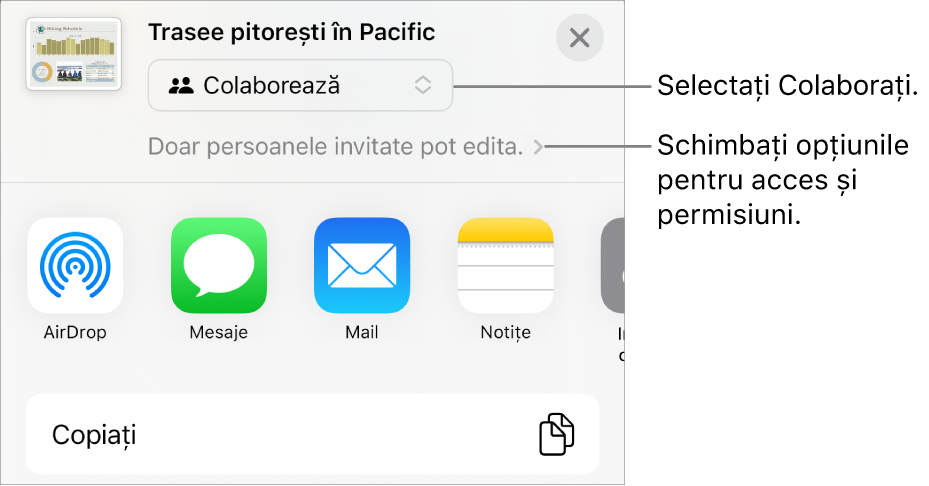
Pentru a schimba cine poate accesa foaia de calcul, apăsați pe săgeata de dezvăluire de sub Colaborați, apoi selectați o opțiune sub “Cine are acces” (dacă nu vedeți această opțiune, asigurați‑vă că foaia de calcul este stocată pe iCloud):
Doar persoanele invitate: Doar persoanele pe care le invitați și care se autentifică în propriul cont Apple pot deschide foaia de calcul. Persoanele nu au nevoie de un cont Apple înainte de a le invita; totuși, înainte de a putea să deschidă foaia de calcul partajată de dvs, trebuie să creeze unul.
Dacă invitați persoanele folosind o adresă de e‑mail sau un număr de telefon care nu este asociat contului lor Apple, acestea nu vor putea accepta invitația până când nu adaugă adresa de e‑mail sau numărul de telefon la contul Apple. Instrucțiunile sunt furnizate atunci când apasă sau fac clic pe linkul din invitație.
Oricine are linkul: Oricine care are linkul către foaia de calcul partajată poate apăsa sau face clic pe link pentru a o deschide.
Pentru a schimba cine poate modifica foaia de calcul, apăsați pe o opțiune din Permisiuni:
Poate face modificări: Persoanele pot edita, tipări și descărca foaia de calcul partajată.
Doar vizualizare: Persoanele pot vizualiza, tipări și descărca foaia de calcul partajată, dar nu o pot edita.
Notă: Dacă alegeți pentru acces opțiunea “Doar persoanele invitate” (în pasul anterior), puteți să modificați configurările individuale de permisiune după ce îl partajați.
Dacă nu doriți ca toți participanții să poată invita alte persoane, dezactivați opțiunea “Permiteți celorlalți să trimită invitații”.
Pentru a reveni la opțiunile de colaborare, apăsați OK.
Apăsați pe o metodă pentru trimiterea invitației de colaborare (dacă foaia de calcul nu este stocată pe iCloud Drive, vi se solicită să o mutați acolo):
Mail sau Mesaje: Tastați o adresă de e-mail sau un număr de telefon pentru fiecare destinatar, adăugați o notiță dacă doriți, apoi apăsați pe Trimiteți. Se trimite un link spre fișier către fiecare destinatar.
Invitați cu link: Copiați linkul fișierului, astfel încât să îl puteți trimite sau posta folosind orice serviciu de internet pe care deja l-ați configurat pe dispozitiv. Introduceți o adresă de e-mail sau un număr de telefon pentru fiecare destinatar, apoi apăsați pe Partajați linkul. Deschideți aplicația pe care doriți să o utilizați pentru a partaja linkul, apăsați în locul unde doriți să lipiți linkul, apoi apăsați pe Lipiți.
Important: Linkul către foaia de calcul care este creat când invitați participanți include titlul foii de calcul. Dacă titlul sau conținutul foii de calcul este confidențial, nu uitați să-i rugați pe destinatari să nu comunice linkul unei alte persoane.
După ce partajați o foaie de calcul, apare o bifă pe butonul Colaborare ![]() pentru a indica faptul că foaia de calcul este partajată.
pentru a indica faptul că foaia de calcul este partajată.
Invitarea mai multor persoane să se autentifice la foaia de calcul
Dacă sunteți proprietarul unei foi de calcul al cărei acces este configurat la “Doar persoanele invitate” sau dacă proprietarul unei foi de calcul partajate vă oferă permisiunea de a adăuga persoane, puteți invita alte persoane să se alăture foii de calcul folosindu‑și contul Apple.
Notă: dacă accesul la foaia de calcul este configurat la “Oricine are linkul”, urmați instrucțiunile din sarcina următoare, Trimiterea linkului mai multor persoane (fără a solicita un cont Apple).
Accesați aplicația Numbers
 pe iPhone.
pe iPhone.Efectuați una dintre următoarele acțiuni:
Dacă foaia de calcul este deschisă: Apăsați pe
 în bara de instrumente, apoi apăsați pe Gestionați foaia de calcul partajată.
în bara de instrumente, apoi apăsați pe Gestionați foaia de calcul partajată.Dacă foaia de calcul este închisă: În gestionarul de documente sau în aplicația Fișiere, deschideți dosarul Numbers din iCloud Drive, apăsați pe
 în colțul din dreapta sus, apăsați pe Selectați, apăsați foaia de calcul (apare o bifă), apoi apăsați pe
în colțul din dreapta sus, apăsați pe Selectați, apăsați foaia de calcul (apare o bifă), apoi apăsați pe  în partea de jos a ecranului.
în partea de jos a ecranului.
Apăsați pe Partajați cu mai multe persoane, apoi alegeți o metodă pentru trimiterea invitației de colaborare:
Mail sau Mesaje: Tastați o adresă de e-mail sau un număr de telefon pentru fiecare destinatar, adăugați o notiță dacă doriți, apoi apăsați pe Trimiteți. Se trimite un link spre fișier către fiecare destinatar.
Invitați cu link: Copiați linkul fișierului, astfel încât să îl puteți trimite sau posta folosind orice serviciu de internet pe care deja l-ați configurat pe dispozitiv. Introduceți o adresă de e-mail sau un număr de telefon pentru fiecare destinatar, apoi apăsați pe Partajați linkul. Deschideți aplicația pe care doriți să o utilizați pentru a partaja linkul, apăsați în locul unde doriți să lipiți linkul, apoi apăsați pe Lipiți.
Important: Linkul către foaia de calcul care este creat când invitați participanți include titlul foii de calcul. Dacă titlul sau conținutul foii de calcul este confidențial, nu uitați să-i rugați pe destinatari să nu comunice linkul unei alte persoane.
Notă: Linkul poate apărea în corpul mesajului sub forma unui element grafic stilizat împreună cu titlul foi de calcul. Aveți grijă să nu îl editați sau ștergeți.
Orice participant poate copia un link către o foaie de calcul și îl poate lipi în altă parte (de exemplu, pentru a salva linkul undeva de unde îl poate accesa cu ușurință). Dacă proprietarul a limitat accesul la persoanele pe care le invită, linkul funcționează doar pentru participanții invitați.
Puteți să modificați configurările de partajare pentru persoanele noi după ce trimiteți linkul.
Trimiterea linkului mai multor persoane (fără a solicita un cont Apple)
Dacă accesul la foaia de calcul este configurat la “Oricine are linkul”, puteți invita mai multe persoane să colaboreze la foaia de calcul trimițându‑le un link care nu necesită un cont Apple pentru vizualizarea foii de calcul.
Notă: Dacă accesul la foaia de calcul este configurat la “Doar persoanele invitate”, urmați instrucțiunile din sarcina anterioară, Invitarea mai multor persoane să se autentifice la foaia de calcul.
Accesați aplicația Numbers
 pe iPhone.
pe iPhone.Efectuați una dintre următoarele acțiuni:
Dacă foaia de calcul este deschisă: Apăsați pe
 în bara de instrumente. Dacă nu vedeți butonul, apăsați pe
în bara de instrumente. Dacă nu vedeți butonul, apăsați pe  în partea de sus a ecranului, apoi apăsați pe
în partea de sus a ecranului, apoi apăsați pe  .
.Dacă foaia de calcul este închisă: În gestionarul de documente sau în aplicația Fișiere, deschideți dosarul Numbers din iCloud Drive, apăsați pe
 în colțul din dreapta sus, apoi apăsați pe Selectați. Apăsați pe foaia de calcul (apare o bifă), apoi apăsați pe
în colțul din dreapta sus, apoi apăsați pe Selectați. Apăsați pe foaia de calcul (apare o bifă), apoi apăsați pe  în partea de jos a ecranului.
în partea de jos a ecranului.
Selectarea unei metode pentru trimiterea linkului:
Mail sau Mesaje: Tastați o adresă de e-mail sau un număr de telefon pentru fiecare destinatar, adăugați o notiță dacă doriți, apoi apăsați pe Trimiteți. Se trimite un link spre fișier către fiecare destinatar.
Partajarea linkului în alt mod: Apăsați pe Copiați linkul, apăsați acolo unde doriți să lipiți linkul, apoi apăsați pe Lipiți.
Important: Linkul către foaia de calcul care este creat când invitați participanți include titlul foii de calcul. Dacă titlul sau conținutul foii de calcul este confidențial, nu uitați să-i rugați pe destinatari să nu comunice linkul unei alte persoane.